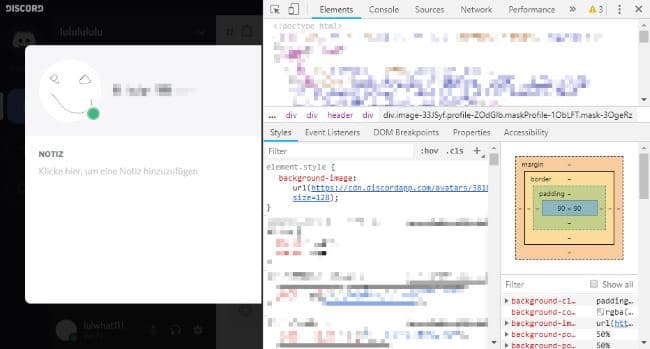Wie kann man eigentlich bei Discord das Profilbild vergrößern? Kann ich mir von einem Discord-Nutzer das Profilbild in groß anzeigen lassen und speichern? Wer häufiger mal auf dem einen oder anderen Discord-Server unterwegs ist, der wird sich vielleicht schon einmal gefragt haben, was soll das da eigentlich auf dem kleinen Profilbild sein, welcher ein anderer Nutzer eingestellt hat. Wenn man das Profilbild nicht richtig erkennt oder aus einem anderen Grund einfach mal größer anzeigen lassen möchte, dann stellt sich die Frage, wie funktioniert das eigentlich?
Discord Profilbild groß anzeigen
Die kurze Antwort ist, ja man kann bei Discord das Profilbild vergrößern und es sich in voller Größe anzeigen lassen. Leider ist das ganze aktuell noch etwas kompliziert, wenn man es aber einmal gemacht hat, dann geht es relativ einfach.
Starte den Discord-Client und rufe das Profil von dem Nutzer auf von dem Du das Profilbild vergrößern möchtest. Wenn das Profil in dem kleinen Popup-Fenster geöffnet wurde, dann musst Du die Tastenkombination STRG-Taste + Shift-Taste + I-Taste drücken, um an der Seite die Entwicklerkonsole zu öffnen (geht auch in der Browser-Version). Klicke jetzt in der Entwicklerkonsole ganz oben links auf das Symbol mit dem Mauszeuger und dem Viereck und klicke dann auf das Profilbild. Unter „style: background-image“ solltest Du jetzt die URL zu dem Profilbild sehen können. Kopiere dir die URL heraus und füge diese in die Adressleiste von deinem Browser ein.
Jetzt wird das Discord-Profilbild klein angezeigt, um es größer zu machen musst Du hinten einfach den Parameter „?size=128“ durch „?size=2048“ ersetzen.
Jetzt siehst Du das Discord Profilbild in voller Größe und Du kannst es dir hier natürlich auch direkt herunterladen und speichern. Wer sich die oben beschriebenen Schritte aus der Anleitung nochmal in bewegten Bildern anschauen möchte, dem empfehlen wir das verlinkte YouTube-Video zum Thema Discord Profilbild vergrößern.